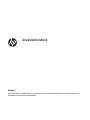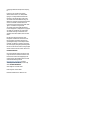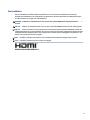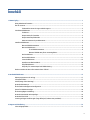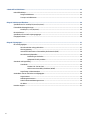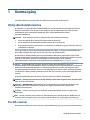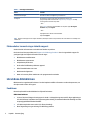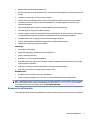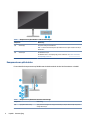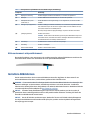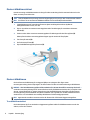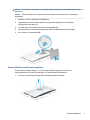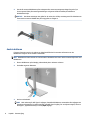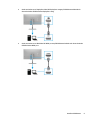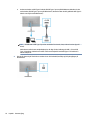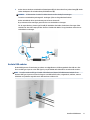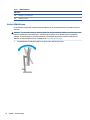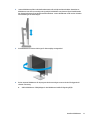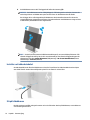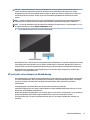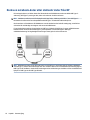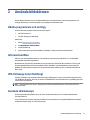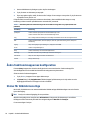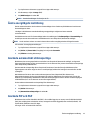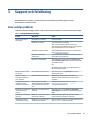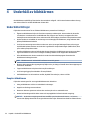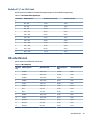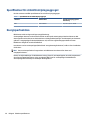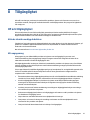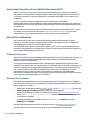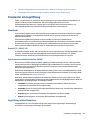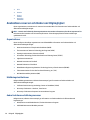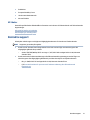Användarhandbok
ÖVERSIKT
Den här handboken innehåller tekniska specikationer och information om bildskärmens funktioner, installation av
bildskärmen och användning av bildskärmen.

© Copyright 2020 HP Development Company,
L.P.
FreeSync är ett varumärke som tillhör
Advanced Micro Devices, Inc. HDMI, HDMI-
logotypen och High-Denition Multimedia
Interface är varumärken eller registrerade
varumärken som tillhör HDMI Licensing LLC.
Windows är antingen ett registrerat varumärke
eller ett varumärke som tillhör Microsoft
Corporation i USA och/eller andra länder. USB
Type-C® och USB-C®är registrerade
varumärken som tillhör USB Implementers
Forum. DisplayPort™, DisplayPort™-logotypen
och VESA® är varumärken och registrerade
varumärken som ägs av Video Electronics
Standards Association (VESA) i USA och andra
länder.
Den här informationen kan ändras utan
föregående meddelande. Garantiansvar för
HP:s produkter och tjänster denieras i de
garantibegränsningar som medföljer sådana
produkter och tjänster. Ingenting i denna text
ska anses utgöra ytterligare garantiåtaganden.
HP ansvarar inte för tekniska fel, redigeringsfel
eller för avsaknad av information i denna text.
Produktmeddelande
I den här handboken beskrivs funktioner som
är gemensamma för de esta modeller. Vissa
funktioner är kanske inte tillgängliga på din
produkt. Om du vill få tillgång till den senaste
användarhandboken går du till
http://www.hp.com/support och följer
anvisningarna för att söka din produkt. Välj
sedan Användarhandböcker.
Andra utgåvan: november 2020
Första utgåvan: oktober 2020
Dokumentartikelnummer: M20731-102

Om handboken
Den här handboken innehåller tekniska specikationer och information om bildskärmens funktioner,
installation av bildskärmen och användning av programvaran. Beroende på modell har bildskärmen kanske
inte alla funktioner som ingår i den här handboken.
VARNING: Indikerar en riskfylld situation som, om den inte undviks, kan leda till allvarlig skada eller
dödsfall.
VIKTIGT: Indikerar en riskfylld situation som, om den inte undviks, kan leda till mindre eller måttlig skada.
VIKTIGT: Visar information som anses viktig, men inte farorelaterad (exempelvis meddelanden relaterade
till skada på egendom). Varnar användaren att om en procedur inte följs exakt enligt beskrivning kan det leda
till dataförlust eller skada på maskin- eller programvara. Innehåller även grundläggande information för att
beskriva ett koncept eller utföra en uppgift.
OBS! Innehåller ytterligare information för att framhäva eller komplettera viktiga punkter i texten.
TIPS: Innehåller praktiska tips för att slutföra en uppgift.
Denna produkt innehåller HDMI-teknik.
iii

iv Om handboken

Innehåll
1 Komma igång ................................................................................................................................................ 1
Viktig säkerhetsinformation .................................................................................................................................. 1
Fler HP-resurser ..................................................................................................................................................... 1
Förberedelser innan du ringer teknisk support .................................................................................. 2
Lära känna bildskärmen ........................................................................................................................................ 2
Funktioner ........................................................................................................................................... 2
Komponenter på framsidan ................................................................................................................ 3
Komponenterna på baksidan .............................................................................................................. 4
Hitta serienumret och produktnumret ............................................................................................... 5
Installera bildskärmen ........................................................................................................................................... 5
Montera bildskärmsstativet ................................................................................................................ 6
Montera bildskärmen .......................................................................................................................... 6
Ta av bildskärmsstativet ................................................................................................... 6
Montera bildskärmen på ett monteringsfäste ................................................................. 7
Ansluta kablarna ................................................................................................................................. 8
Ansluta USB-enheter ......................................................................................................................... 11
Justera bildskärmen .......................................................................................................................... 12
Installera ett säkerhetskabel ............................................................................................................ 14
Slå på bildskärmen ............................................................................................................................ 14
HP-policy för vattenstämpel och bildinbränning ............................................................................. 15
Docka en notebook-dator eller stationär dator från HP ..................................................................................... 16
2 Använda bildskärmen .................................................................................................................................. 17
Hämta programvara och verktyg ........................................................................................................................ 17
Informationslen ................................................................................................................................................. 17
ICM-l (Image Color Matching) ............................................................................................................................ 17
Använda skärmmenyn ......................................................................................................................................... 17
Ändra funktionsknapparnas konguration ......................................................................................................... 18
Status för bildskärmens läge .............................................................................................................................. 18
Ändra energilägets inställning ............................................................................................................................ 19
Använda automatiskt strömsparläge ................................................................................................................. 19
Använda PiP och PbP ........................................................................................................................................... 19
Justering av läget Low Blue Light (Svagt blått ljus) (endast vissa produkter) ................................................... 20
3 Support och felsökning ................................................................................................................................ 21
Lösa vanliga problem .......................................................................................................................................... 21
v

4 Underhåll av bildskärmen ............................................................................................................................ 22
Underhållsriktlinjer .............................................................................................................................................. 22
Rengöra bildskärmen ........................................................................................................................ 22
Transport av bildskärmen ................................................................................................................. 23
Bilaga A Tekniska specikationer .................................................................................................................... 24
Specikationer för modell på 70,9 cm (28,0 tum) .............................................................................................. 24
Förinställda skärmupplösningar ......................................................................................................................... 24
Modell på 71,1 cm (28,0 tum) ........................................................................................................... 25
HD-videoformat ................................................................................................................................................... 25
Specikation för strömförsörjningsaggregat ..................................................................................................... 26
Energisparfunktion .............................................................................................................................................. 26
Bilaga B Tillgänglighet ................................................................................................................................... 27
HP och tillgänglighet ........................................................................................................................................... 27
Hitta de tekniska verktyg du behöver ............................................................................................... 27
HPs engagemang .............................................................................................................................. 27
International Association of Accessibility Professionals (IAAP) ....................................................... 28
Hitta de bästa hjälpmedlen ............................................................................................................... 28
Bedömning av dina behov .............................................................................................. 28
Hjälpmedel för HP-produkter ......................................................................................... 28
Standarder och lagstiftning ................................................................................................................................. 29
Standarder ......................................................................................................................................... 29
Mandat 376 – EN 301 549 .............................................................................................. 29
Web Content Accessibility Guidelines (WCAG) ................................................................ 29
Lagstiftning och bestämmelser ........................................................................................................ 29
Användbara resurser och länkar om tillgänglighet ............................................................................................ 30
Organisationer ................................................................................................................................... 30
Utbildningsinstitutioner .................................................................................................................... 30
Andra funktionsnedsättningsresurser ............................................................................................. 30
HP-länkar ........................................................................................................................................... 31
Kontakta support ................................................................................................................................................. 31
vi

1 Komma igång
Läs det här kapitlet för mer information om säkerhet och var du hittar er HP-resurser.
Viktig säkerhetsinformation
En nätadapter och strömkabel kan medfölja bildskärmen. Om du använder en annan sladd ska du endast
använda en strömkälla och en kontakt som är lämplig för den här bildskärmen. Information om vilket
strömkabelset du bör använda med bildskärmen nns i Produktmeddelanden som nns i
dokumentationspaketet.
VARNING: Så här minskar du risken för elektriska stötar eller skada på utrustningen:
● Anslut strömkabeln till ett eluttag som alltid är enkelt att komma åt.
● Har strömkabeln en jordad kontakt ska kabeln anslutas till ett jordat uttag.
● Bryt strömmen till datorn genom att dra ur strömkabeln ur eluttaget. Ta tag i kontakten när du drar ut
strömkabeln ur eluttaget.
För din egen säkerhet, placera inga föremål på nätsladdar eller kablar. Var noga med att dra bildskärmens
alla sladdar och kablar så att ingen kan dra och rycka i dem eller snubbla på dem.
Minska risken för allvarliga skador genom att läsa handboken Säkerhet och arbetsmiljö som nns bland
användarhandböckerna. I den beskrivs inställningar av arbetsstationen, sittställningar vid datorn och sunda
datorvanor. I handboken Säkerhet och arbetsmiljö nns även viktig elektrisk och mekanisk
säkerhetsinformation. Säkerhet och arbetsmiljö nns även på webbplatsen http://www.hp.com/ergo.
VIKTIGT: Skydda bildskärmen och datorn genom att ansluta alla strömkablar för datorn och
kringutrustningen (till exempel bildskärm, skrivare och skanner) till ett överspänningsskydd, till exempel ett
grenuttag med överspänningsskydd eller en avbrottsfri strömförsörjning (UPS). Inte alla grenuttag har
överspänningsskydd. Grenuttaget måste ha en specik märkning om denna funktion. Använd ett grenuttag
vars tillverkare erbjuder ersättning vid skada så att du kan få ny utrustning om överspänningsskyddet inte
fungerar.
Använd en lämplig möbel med rätt storlek som är utformad för att hålla för din bildskärm.
VARNING: Olämpligt placerade datorer på skåp, bokhyllor, hyllor, bänkar, högtalare, kistor eller kärror kan
välta och orsaka personskador.
VARNING: Stabilitetsrisk: Enheten kan falla och orsaka allvarliga personskador eller dödsfall. För att
förhindra skador fäster du bildskärmen på golvet eller väggen på ett säkert sätt i enlighet med
installationsanvisningarna.
VARNING: Den här utrustningen är inte lämplig för användning på platser där det är troligt att barn
förekommer.
OBS! Den här produkten passar utmärkt för underhållningssyften. Överväg att placera bildskärmen i en
kontrollerad och väl upplyst miljö för att undvika störande reexer från omgivningsljus och blanka ytor.
Fler HP-resurser
Använd den här tabellen för att hitta resurser med produktbeskrivning, hur gör man-information med mera.
Viktig säkerhetsinformation 1

Tabell 1-1 Ytterligare information
Resurs Innehåll
Installationsanvisningar Översikt över datorns kongurering och funktioner
HP Support Om du behöver support från HP för att åtgärda ett maskin- eller
programvaruproblem kan du besöka http://www.hp.com/support och följa
anvisningarna för att hitta din produkt.
– eller –
Skriv support i sökrutan i aktivitetsfältet och välj sedan appen HP Support
Assistant. Välj sedan Support.
– eller –
Välj frågetecknet i sökrutan i aktivitetsfältet.
Välj sedan Support.
OBS! Kontakta kundsupporten för att byta nätsladden, nätadaptern (endast vissa produkter) eller andra kablar som medföljer med
bildskärmen.
Förberedelser innan du ringer teknisk support
Använd den här informationen om du behöver felsöka ett problem.
Om du inte kan lösa ett problem med Support och felsökning på sidan 21 kan du ringa teknisk support för
ytterligare hjälp. Ha följande till hands innan du ringer:
● Bildskärmens modellnummer
● Bildskärmens serienummer
● Inköpsdatum på fakturan
● Under vilka förhållanden problemet uppstod
● Vilka felmeddelanden som visas
● Maskinvarukonguration
● Namn och version på den maskinvara och programvara du använder
Lära känna bildskärmen
Bildskärmen har uppskattade funktioner. Det här kapitlet innehåller information om dina komponenter, var
de är placerade och hur de fungerar.
Funktioner
Beroende på modell kan din bildskärm har följande funktioner:
Bildskärmsfunktioner
● 70,9 cm (28,0 tum) diagonal visningsyta och 3840 × 2160 upplösning samt stöd för lägre upplösningar
över hela skärmen. Inkluderar även anpassningsbar skalning för maximal bildstorlek samtidigt som det
ursprungliga bildförhållandet bibehålls
● LCD-skärm med aktiv matris och IPS (In-Plane Switching)
● Brett färgomfång som ger täckning för sRGB-färgrymderna
2 Kapitel 1 Komma igång

● Blänkfri panel med LED-bakgrundsbelysning
● Bred visningsvinkel som visar bildskärmen från sittande eller stående läge eller vid föryttning från sida
till sida
● Funktioner för justering av lutning, vridning och höjd
● Svängfunktion så att bildskärmen kan roteras från liggande till stående orientering i moturs riktning
● Funktionen Dual Picture in Picture (PiP) för att DisplayPort- och HDMI-ingångar ska kunna visas på
skärmens båda halvor
●
Skärminställningar på era språk för enkel kongurering och skärmoptimering
● Förinställningar för färgrymd för sRGB och BT.709
● Stöd för FreeSync™ (endast vissa produkter) för att minska immer och avbrott i spel och videor genom
att låsa bildskärmens uppdateringsfrekvens till bildfrekvensen för ett kompatibelt grakkort
● Strömsparfunktion för att uppfylla kraven på minskad energiförbrukning
● Plats för säkerhetskabel på bildskärmens baksida för en säkerhetskabel (tillval)
● Kabelränna för placering av kablar och sladdar
Anslutningar
● DisplayPort™-videoingång
● HDMI-videoingång (High-Denition Multimedia Interface™)
● Jack för ljudutgång (hörlurar)
● USB Type-C®-port med 65 W batteriladdning
● USB-hubb med en USB Type-C-port som ansluts till datorn (uppströms) och tre USB-portar som ansluts
till USB-enheter (nedströms)
● USB Type-C till USB Type-C-kabel, HDMI-kabel och DisplayPort-kabel medföljer
● Plug-and-play-funktion om operativsystemet stöder detta
Bildskärmsstativ
● Avtagbart stativ för exibel montering av bildskärmen
● VESA®-monteringsmöjlighet (100 ˟ 100 mm) för att fästa bildskärmen på ett svängarmsfäste
OBS! Säkerhetsinformation och föreskrifter nns i Produktmeddelanden som medföljde i dokumentationen.
Om du vill få tillgång till den senaste användarhandboken går du till http://www.hp.com/support och följer
anvisningarna för att söka din produkt. Välj sedan Användarhandböcker.
Komponenter på framsidan
För att identiera komponenterna på bildskärmens framsida använder du den här illustrationen och tabellen.
Lära känna bildskärmen 3

Tabell 1-2 Komponenterna på framsidan och deras beskrivningar
Komponent Beskrivning
(1) Strömknapp Slår på eller stänger av bildskärmen.
OBS! Se till att huvudströmbrytaren på bildskärmen står i läget On (På) för att slå på
bildskärmen.
(2) Strömlampa Vit: Bildskärmen är på.
Gul: Bildskärmen är i strömsparläge på grund av inaktivitet. Se Använda automatiskt
strömsparläge på sidan 19.
Komponenterna på baksidan
För att identiera komponenterna på bildskärmens baksida använder du den här illustrationen och tabell.
Tabell
1-3 Komponenterna på baksidan och deras beskrivningar
Komponent Beskrivning
(1) Styrspak för skärmmeny Tryck på den här knappen för att öppna skärmmenyn, välja ett alternativ på menyn eller
stänga skärmmenyn.
4 Kapitel 1 Komma igång

Tabell 1-3 Komponenterna på baksidan och deras beskrivningar (fortsättning)
Komponent Beskrivning
(2) DisplayPort-anslutning Ansluter DisplayPort-kabeln till en källenhet, t.ex. en dator eller spelkonsol.
(3) HDMI-port Ansluter HDMI-kabeln till en källenhet, t.ex. en dator eller spelkonsol.
(4) USB SuperStream-portar
(nedströms) (3)
Anslut USB-kablar till en kringutrustning, t.ex. ett tangentbord, en mus eller en USB-
hårddisk.
(5) USB Type-C-port (uppströms) Ansluter en USB Type-C-kabel till en källenhet, t.ex. en dator eller en spelkonsol. Du kan
även använda denna port för att leverera upp till 65 W till en enhet. Uteekter är 5 V/9
V/10 V/12 V/15 V/20 V för en uteekt på 65 W.
Den här porten gör det även möjligt för USB Type-A-portarna att utföra sin funktion.
(6) Ljudutgång (hörlurar) Ansluter extra hörlurar.
VARNING: Minska risken för hörselskador genom att justera källenhetens volym innan
du använder hörlurar, hörsnäckor eller headset. Ytterligare säkerhetsinformation nns i
Produktmeddelanden som medföljer dokumentationen.
(7) Strömlampa Vit: Bildskärmen är ansluten till nätström eller påslagen.
(8) Strömuttag Ansluter en nätadapter.
(9) Plats för säkerhetskabel Ansluter en säkerhetskabel (tillval).
Hitta serienumret och produktnumret
Beroende på produkten, sitter serienumret och produktnumret på en etikett på bildskärmens nedre kant. Du
kan behöva dessa nummer när du kontaktar HP om en specik bildskärmsmodell.
Installera bildskärmen
Det här avsnittet beskriver hur du monterar bildskärmsstativet eller väggfästet och alternativen för att
ansluta bildskärmen till en dator, notebook-dator, spelkonsol eller liknande enhet.
VARNING: För att minska risken för allvarliga skador bör du läsa handboken Säkerhet och arbetsmiljö. I den
beskrivs inställningar av arbetsstationen, sittställningar vid datorn och sunda datorvanor. I handboken
Säkerhet och arbetsmiljö nns även viktig elektrisk och mekanisk säkerhetsinformation. Handboken Säkerhet
och arbetsmiljö nns på HP:s webbplats på http://www.hp.com/ergo.
VIKTIGT: Förhindra skada på bildskärmen genom att inte röra vid LCD-panelens yta. Om du trycker på
panelen kan detta orsaka färgavvikelser eller att de ytande kristallerna hamnar i oordning. Om detta sker
återställs inte bildskärmen till normal status.
VIKTIGT: Om du vill förhindra att skärmen repas, skadas eller förstörs och förhindra skada på knapparna
ska du placera bildskärmen med framsidan nedåt på en plan yta täckt med ett skyddande skumgummiark
eller mjukt tyg som inte repar.
Installera bildskärmen 5

Montera bildskärmsstativet
Korrekt montering av bildskärmsstativet är viktigt för säker användning. Det här avsnittet beskriver hur du
fäster ett stativ på ett säkert sätt.
TIPS: Tänk på bildskärmens placering eftersom omgivningsljus och ljusa ytor kan orsaka störande reexer.
OBS! Procedurer för att montera ett bildskärmsställ kan vara annorlunda på andra modeller.
1. Lägg bildskärmen med framsidan nedåt mot ett jämnt underlag täckt med ett skyddande
skumgummiark eller en ren, torr duk.
2. Skjut in övre delen av stativets monteringsplatta under försänkningen på ovansidan av skärmens
baksida (1).
3. Sänk ner nedre delen av stativets monteringsplatta i försänkningen tills den låses på plats (2).
Haken på undersidan av monteringsplattan hoppar upp när stativet är låst på plats.
4. Fäst foten på stativet (3).
5. Dra åt skruven på foten (4).
6. Skjut kabelklämman på plats på stativet (5).
Montera bildskärmen
Om du vill montera bildskärmen på en vägg med hjälp av en svängarm eller någon annan
monteringsanordning, ska du följa stegen i det här avsnittet för säker och säker anslutning av bildskärmen.
VIKTIGT: Den här bildskärmen uppfyller VESA-standarden för 100 mm skruvhål för montering. Om du vill
använda en monteringslösning från en annan tillverkare än HP på bildskärmen behöver du fyra stycken 4 mm
skruvar, 10 mm långa med 0,7-gänga. Längre skruvar kan skada bildskärmen. Kontrollera att tillverkarens
monteringslösning överensstämmer med VESA-standarden och är godkänd för att klara bildskärmens vikt.
Använd ström- och videokabeln som medföljer bildskärmen för bästa möjliga prestanda.
OBS! Apparaten är avsedd att monteras med ett UL-klassat eller CSA-klassat väggmonteringsfäste.
Ta av bildskärmsstativet
Om du bestämmer dig för att använda ett väggmonteringsfäste istället för bildskärmsstativet som du har
anslutit, ta först bort stativet.
6 Kapitel 1 Komma igång

VIKTIGT: Kontrollera att strömmen är av och att alla kablar är bortkopplade från bildskärmen innan den
demonteras.
VIKTIGT: HP rekommenderar att två personer utför procedurerna för att positionera och stabilisera
bildskärmen.
1. Koppla ur och ta bort alla kablar från bildskärmen.
2. Lägg bildskärmen med framsidan nedåt mot ett jämnt underlag täckt med ett skyddande
skumgummiark eller mjukt tyg.
3. Tryck upp spärren nära mitten på stativets monteringsplatta (1).
4. Vrid upp stativets botten tills monteringsplattan frigörs från bildskärmens försänkning (2).
5. För ut stativet ur försänkningen (3).
Montera bildskärmen på ett monteringsfäste
Du kan behöva ytterligare verktyg, t. ex. en skruvmejsel (inköps separat) när du ansluter en
monteringsanordning. Följ dessa anvisningar för att undvika skador på bildskärmen.
1. Ta bort de fyra skruvarna från VESA-hålen på bildskärmspanelens baksida.
Installera bildskärmen 7

2. Om du vill montera bildskärmen på en svängarm eller annan monteringsanordning infogar du fyra
skruvar genom hålen på monteringsanordningen och genom VESA-skruvhålen på baksidan av
bildskärmens hölje.
VIKTIGT: Om dessa anvisningar inte gäller för din enhet, ska du följa anvisningarna från tillverkaren av
fästet när du monterar bildskärmen på en vägg eller en svängarm.
Ansluta kablarna
Förutom information om hur du ansluter en kabel innehåller det här avsnittet information om hur
bildskärmen fungerar när du ansluter vissa kablar.
OBS! Bildskärmen levereras med ett urval av kablar. Alla kablar som visas i det här avsnittet följer inte med
bildskärmen.
1. Placera bildskärmen på en lämplig, välventilerad plats i närheten av datorn.
2. Dra kablarna genom klämman.
3. Anslut en videokabel.
OBS! Med undantag för USB Type-C-ingångar, fastställer bildskärmen automatiskt vilka ingångar som
har giltiga videosignaler. Du måste manuellt välja USB Type C-ingång. För att välja en insignal, förutom
USB Type-C, öppna skärmmenyn och välj Input (Ingång).
8 Kapitel 1 Komma igång

● Anslut ena änden av en DisplayPort-kabel till DisplayPort-uttaget på bildskärmens baksida och
den andra änden till källenhetens DisplayPort-uttag.
● Anslut ena änden av en HDMI-kabel till HDMI-porten på bildskärmens baksida och den andra änden
till källenhetens HDMI-port.
Installera bildskärmen 9

● Anslut ena änden av USB Type-C-kabeln till USB Type-C-porten på bildskärmens baksida och den
andra änden till USB Type-C-porten på källenheten. (Använd endast den HP-godkända USB Type-C-
kabeln som följde med bildskärmen.)
OBS! Bildskärmens USB Type-C-port kan användas för nätverk, data, video och ström (upp till
65 W).
Värdenheten måste kunna stödja DisplayPort Alt-läge (video, laddning och USB 3.1) över USB
Type-C-kontakten. Värdenheten måste också vara kompatibel med USB Type-C Thunderbolt™-
aktiverade portar.
4. Om du vill aktivera ljud från hörlurar ansluter du en hörlurskabel (medföljer ej) till ljudutgången på
bildskärmen.
10 Kapitel 1 Komma igång

5. Anslut den ena änden av strömkabeln till nätadaptern (1) och den andra till ett jordat eluttag (2). Anslut
sedan nätadaptern till strömkontakten på bildskärmen (3).
VARNING: Så här minskar du risken för elektriska stötar eller skada på utrustningen:
Ta inte bort strömkabelns jordningsstift. Jordningen fyller en viktig säkerhetsfunktion.
Anslut strömkabeln till ett jordat eluttag som är lätt att komma åt.
Bryt strömmen till utrustningen genom att dra ur strömsladden ur eluttaget.
För din egen säkerhet, placera inga föremål på nätsladdar eller kablar. Ordna dem så att ingen råkar
snubbla över dem eller trampa på dem. Dra inte i sladdar eller kablar. Ta tag i kontakten när du drar ut
strömkabeln ur eluttaget.
Ansluta USB-enheter
Använd USB-portarna för anslutning av enheter som digitalkamera, USB-tangentbord eller USB-mus. Det
nns tre USB Type-A-portar och en USB Type-C-port på bildskärmens baksida för att ansluta till en enhet.
OBS! Du måste ansluta USB Type-C-kabeln från källenheten (datorn) till bildskärmens baksida för att
aktivera USB Type-A-portarna så att de fungerar som USB-hubb för möss, tangentbord, telefoner, externa
hårddiskar och praktiskt taget allt som är USB-anslutet och klarar 5 V.
Installera bildskärmen 11

Tabell 1-4 USB-portplatser
USB-portar
(1) USB Type-C-port från datorn
(2) USB Type-A-portar
Justera bildskärmen
För att stödja en ergonomisk arbetsyta erbjuder bildskärmen de justeringsalternativ som beskrivs i det här
avsnittet.
VARNING: För att minska risken för allvarliga skador bör du läsa handboken Säkerhet och arbetsmiljö. I den
beskrivs inställningar av arbetsstationen, sittställningar vid datorn och sunda datorvanor. I handboken
Säkerhet och arbetsmiljö nns även viktig elektrisk och mekanisk säkerhetsinformation. Handboken för
Säkerhet och arbetsmiljö nns på HP:s webbplats på http://www.hp.com/ergo.
1. Luta bildskärmen framåt eller bakåt för att placera den i bekväm ögonhöjd.
12 Kapitel 1 Komma igång

2. Justera bildskärmen på din individuella arbetsstation till en höjd som känns bekväm. Ovansidan av
bildskärmens ram ska inte vara högre än ögonhöjd. En bildskärm som placeras lågt och bakåtlutande
kan kännas bekvämare för användare med kontaktlinser. Justera bildskärmen i takt med att du ändrar
arbetsställning under arbetsdagen.
3. Vrid bildskärmen åt vänster eller höger för bästa möjliga visningsvinkel.
4. Du kan anpassa bildskärmen till det program du arbetar med genom att vrida den från liggande till
stående orientering.
a. Ställ in bildskärmen i fullhöjdsläge och luta bildskärmen bakåt så långt det går (1).
Installera bildskärmen 13

b. Vrid bildskärmen moturs 90° från liggande till stående orientering (2).
VIKTIGT: Om bildskärmen inte har fullhöjdsläge och full lutning när du vrider den, kommer det
nedre högra hörnet av bildskärmens panel att slå i foten och bildskärmen kan då skadas.
Om du lägger till en valfri högtalarlist på bildskärmen ska du installera denna efter det att du
svängt bildskärmen. Högtalarlisten kommer i kontakt med basen när bildskärmen svängs och kan
orsaka skador på bildskärmen eller högtalarlisten.
OBS! Använd operativsystemets bildskärmsinställningar för att rotera bilden på skärmen från
stående till liggande visning. Om du vill rotera skärmmenyn från stående till liggande öppnar du
skärmmenyn och väljer Image Adjustment (Bildjustering) > On-Screen Menu Rotation (Rotera
skärmmenyn) > Portrait (Stående).
Installera ett säkerhetskabel
Av säkerhetsskäl kan du låsa fast bildskärmen vid ett fast föremål med en säkerhetskabel som kan köpas
som tillval från HP. Använd den medföljande nyckeln för att fästa och ta bort låset.
Slå på bildskärmen
Det här avsnittet innehåller viktig information om hur du förhindrar skador på bildskärmen, start indikatorer
och felsökningsinformation.
14 Kapitel 1 Komma igång
Sidan laddas...
Sidan laddas...
Sidan laddas...
Sidan laddas...
Sidan laddas...
Sidan laddas...
Sidan laddas...
Sidan laddas...
Sidan laddas...
Sidan laddas...
Sidan laddas...
Sidan laddas...
Sidan laddas...
Sidan laddas...
Sidan laddas...
Sidan laddas...
Sidan laddas...
-
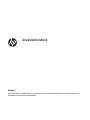 1
1
-
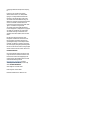 2
2
-
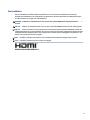 3
3
-
 4
4
-
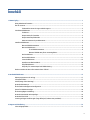 5
5
-
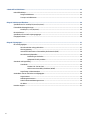 6
6
-
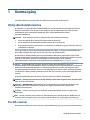 7
7
-
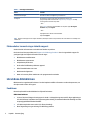 8
8
-
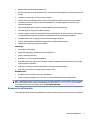 9
9
-
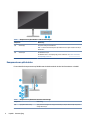 10
10
-
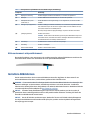 11
11
-
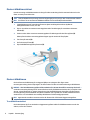 12
12
-
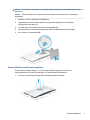 13
13
-
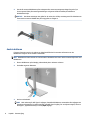 14
14
-
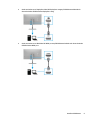 15
15
-
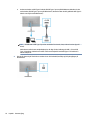 16
16
-
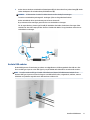 17
17
-
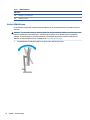 18
18
-
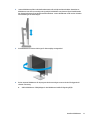 19
19
-
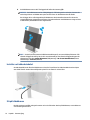 20
20
-
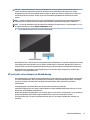 21
21
-
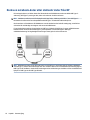 22
22
-
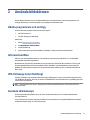 23
23
-
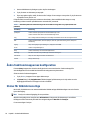 24
24
-
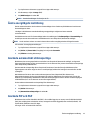 25
25
-
 26
26
-
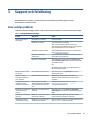 27
27
-
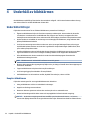 28
28
-
 29
29
-
 30
30
-
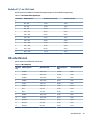 31
31
-
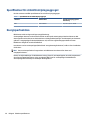 32
32
-
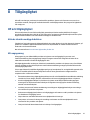 33
33
-
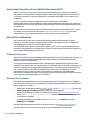 34
34
-
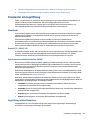 35
35
-
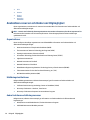 36
36
-
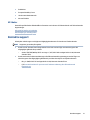 37
37
Relaterade papper
-
HP P34hc G4 WQHD USB-C Curved Monitor Användarmanual
-
HP E27d G4 QHD USB-C Conferencing Monitor Användarmanual
-
HP X24ih Gaming Monitor Användarmanual
-
HP E27u G4 QHD USB-C Monitor Användarmanual
-
HP E27 G4 FHD Monitor Användarmanual
-
HP Z27 27-inch 4K UHD Display Användarmanual
-
HP P27h G4 FHD Monitor Användarmanual
-
HP Z25xs G3 QHD USB-C DreamColor Display Användarmanual
-
HP Z24f G3 FHD Display Användarmanual
-
HP Z38c 37.5-inch Curved Display Användarmanual